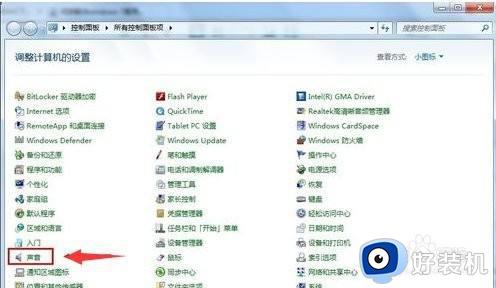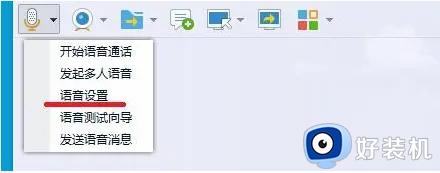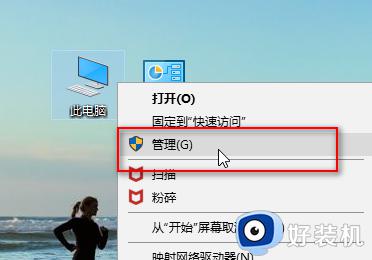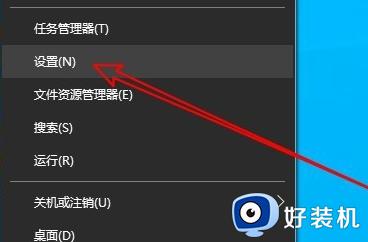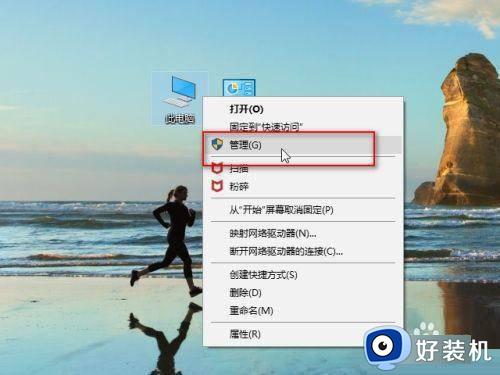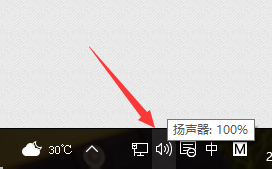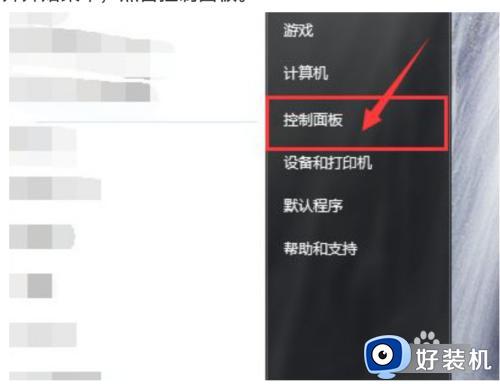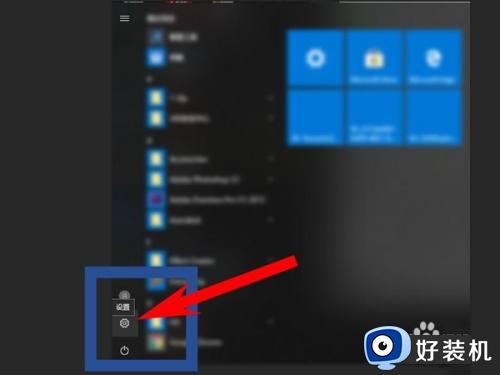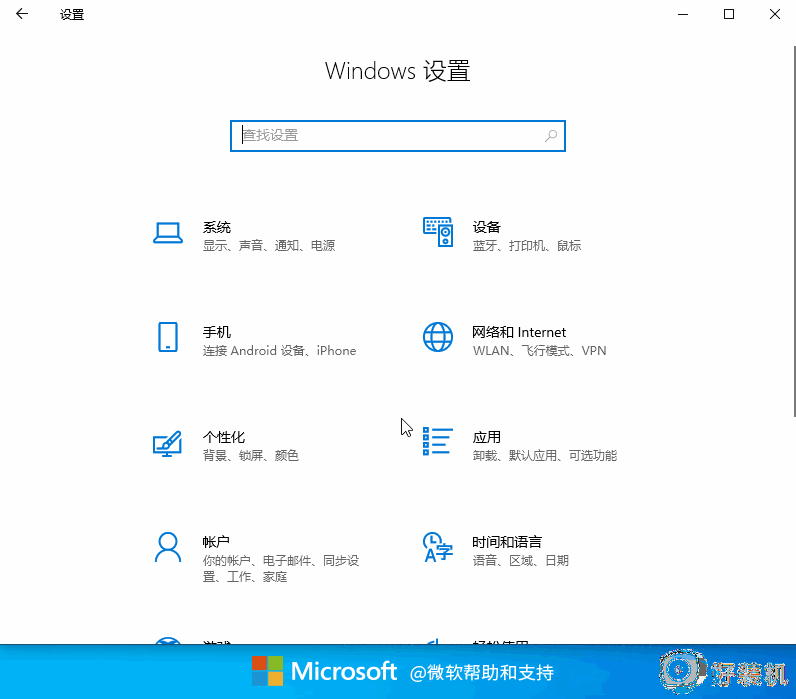win10麦克风不能说话什么原因 win10麦克风不能说话解决教程
时间:2023-01-13 10:46:00作者:mei
win10电脑使用麦克风进行语音聊天时,发现对方听不到自己的声音,这是什么原因导致?其实是麦克风设置出现问题,我们可以根据问题对解决,接下去教程和大家分享win10麦克风不能说话的解决方法。
1、打开电脑左下角的“开始”按钮。
2、点击“设置”,点击“系统”,点击左侧的“声音”。
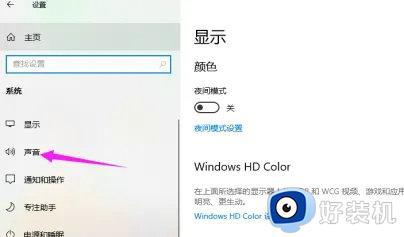
3、点击“声音控制面板”,点击上方的“录制”。
4、点击“麦克风”再点击下方的“属性”。
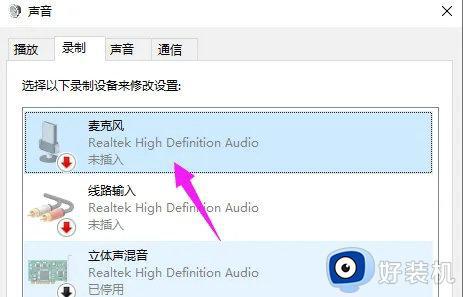
5、如果是静音,点击取消掉,确保麦克风的音量不要在最左边。
上述分享win10麦克风不能说话的解决教程,简单设置之后,麦克风设备就恢复正常了。